Autentiseringsmetoder i Microsoft Entra-ID – telefonalternativ
Microsoft rekommenderar att användarna inte använder textmeddelanden eller röstsamtal för multifaktorautentisering. Moderna autentiseringsmetoder som Microsoft Authenticator är ett rekommenderat alternativ. Mer information finns i Det är dags att lägga på luren för autentisering. Användare kan fortfarande verifiera sig själva med hjälp av en mobiltelefon eller office-telefon som sekundär form av autentisering som används för multifaktorautentisering eller självbetjäning av lösenordsåterställning (SSPR).
Du kan konfigurera och aktivera användare för SMS-baserad autentisering för direktautentisering med sms. Textmeddelanden är praktiska för frontlinjearbetare. Med textmeddelanden behöver användarna inte känna till ett användarnamn och lösenord för att få åtkomst till program och tjänster. Användaren anger i stället sitt registrerade mobiltelefonnummer, tar emot ett sms med en verifieringskod och anger det i inloggningsgränssnittet.
Kommentar
Verifiering av telefonsamtal är inte tillgängligt för Microsoft Entra-klienter med utvärderingsprenumerationer. Om du till exempel registrerar dig för en utvärderingslicens för Microsoft Enterprise Mobility and Security (EMS) är telefonsamtalsverifiering inte tillgängligt. Telefonnummer måste anges i formatet +CountryCode PhoneNumber, till exempel +1 4251234567. Det måste finnas ett utrymme mellan lands-/regionkoden och telefonnumret.
Mobiltelefonverifiering
För Microsoft Entra multifaktorautentisering eller SSPR kan användarna välja att ta emot ett sms med en verifieringskod för att ange i inloggningsgränssnittet eller ta emot ett telefonsamtal.
Om användarna inte vill att deras mobiltelefonnummer ska visas i katalogen men vill använda det för lösenordsåterställning bör administratörer inte fylla i telefonnumret i katalogen. I stället bör användarna fylla i sin autentiseringstelefon vid Mina inloggningar. Administratörer kan se den här informationen i användarens profil, men den publiceras inte någon annanstans.
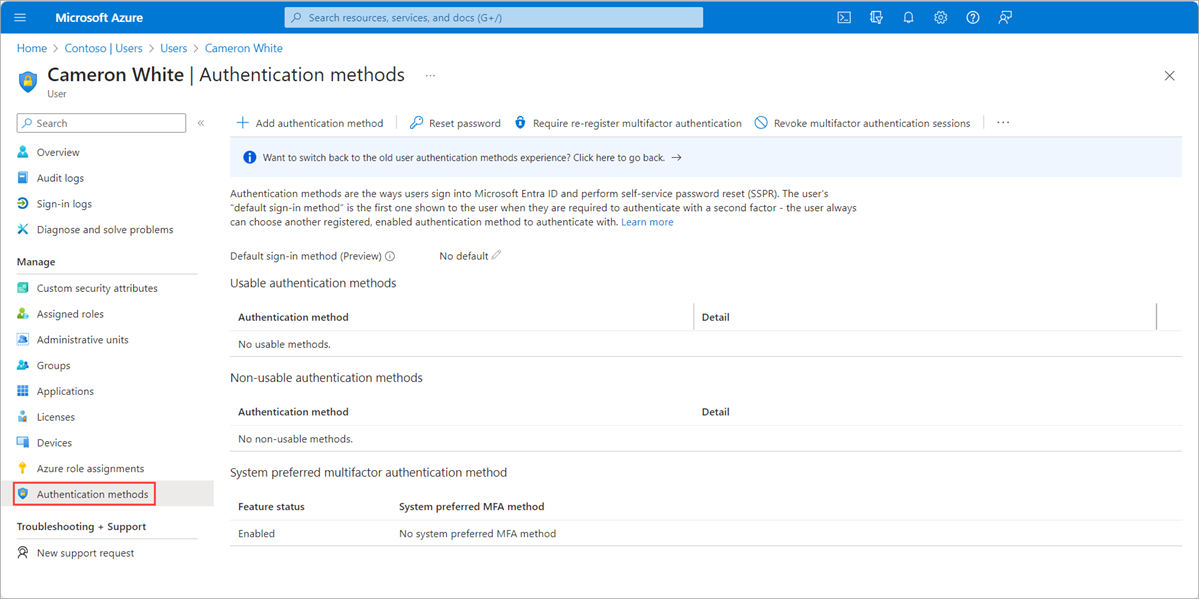
Kommentar
Telefontillägg stöds endast för office-telefoner.
Microsoft garanterar inte konsekvent textmeddelande eller röstbaserad Microsoft Entra multifaktorautentiseringspromptleverans med samma nummer. I användarnas intresse kan vi lägga till eller ta bort korta koder när som helst när vi gör vägjusteringar för att förbättra leveransen av textmeddelanden. Microsoft stöder inte korta koder för länder/regioner förutom USA och Kanada.
Kommentar
Vi tillämpar leveransmetodoptimeringar så att klienter med en kostnadsfri prenumeration eller utvärderingsprenumeration kan få ett sms eller röstsamtal.
Verifiering av sms
Med textmeddelandeverifiering under SSPR- eller Microsoft Entra-multifaktorautentisering skickas ett sms till mobiltelefonnumret som innehåller en verifieringskod. För att slutföra inloggningsprocessen anges den angivna verifieringskoden i inloggningsgränssnittet.
Textmeddelanden kan skickas via kanaler som Short Message Service (SMS), Rich Communication Services (RCS) eller WhatsApp.
Android-användare kan aktivera RCS på sina enheter. RCS erbjuder kryptering och andra förbättringar jämfört med SMS. För Android kan MFA-textmeddelanden skickas via RCS i stället för SMS. MFA-textmeddelandet liknar SMS, men RCS-meddelanden har mer Microsoft-varumärke och en verifierad bockmarkering så att användarna vet att de kan lita på meddelandet.
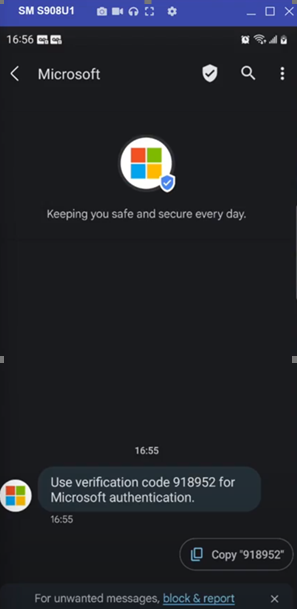
Vissa användare kan få sina verifieringskoder i WhatsApp. Precis som RCS liknar dessa meddelanden SMS, men har mer Microsoft-varumärke och en verifierad bockmarkering. Första gången en användare får en verifieringskod i WhatsApp meddelas de via SMS om det ändrade beteendet.
Endast användare som har WhatsApp får verifieringskoder via den här kanalen. För att kontrollera om en användare har WhatsApp försöker vi tyst leverera ett meddelande i appen med hjälp av det telefonnummer som de registrerade för sms-verifiering.
Om användarna inte har någon Internetanslutning eller om de avinstallerar WhatsApp får de SMS-verifieringskoder. Det telefonnummer som är kopplat till Microsofts WhatsApp Business Agent är: +1 (217) 302 1989.
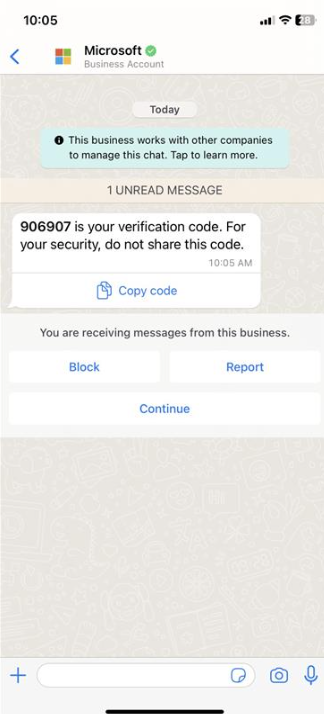
Verifiering av telefonsamtal
Med telefonsamtalsverifiering under SSPR- eller Microsoft Entra multifaktorautentisering görs ett automatiserat röstsamtal till det telefonnummer som registrerats av användaren. För att slutföra inloggningsprocessen uppmanas användaren att trycka på # på sin knappsats.
Det samtalsnummer som en användare tar emot röstsamtalet från skiljer sig åt för varje land. Se telefonsamtalsinställningar för att visa alla möjliga röstsamtalsnummer.
Kommentar
SSPR kan bara slutföras med en primär telefonmetod eller en kontorstelefonmetod. Alternativa telefonmetoder är endast tillgängliga för MFA.
Verifiering av Office-telefon
Med verifiering av office-telefonsamtal under SSPR- eller Microsoft Entra-multifaktorautentisering görs ett automatiserat röstsamtal till det telefonnummer som registrerats av användaren. För att slutföra inloggningsprocessen uppmanas användaren att trycka på # på sin knappsats.
Felsöka telefonalternativ
Om du har problem med telefonautentisering för Microsoft Entra-ID kan du läsa följande felsökningssteg:
Felmeddelanden "Du har nått vår gräns för verifieringsanrop" eller "Du har nått vår gräns för textverifieringskoder" under inloggningen
- Microsoft kan begränsa upprepade autentiseringsförsök som utförs av samma användare eller organisation på kort tid. Den här begränsningen gäller inte för Microsoft Authenticator eller verifieringskoder. Om du har nått dessa gränser kan du använda Authenticator-appen, verifieringskoden eller försöka logga in igen om några minuter.
Felmeddelandet "Tyvärr, vi har problem med att verifiera ditt konto" visas under inloggningen
- Microsoft kan begränsa eller blockera autentiseringsförsök för röst- eller textmeddelanden som utförs av samma användare, telefonnummer eller organisation på grund av ett stort antal försök till röst- eller sms-autentisering. Om du får det här felet kan du prova en annan metod, till exempel Authenticator eller verifieringskod, eller kontakta administratören för support.
Blockerat nummerpresentation på en enda enhet.
- Granska alla blockerade nummer som har konfigurerats på enheten.
Fel telefonnummer eller felaktig lands-/regionkod, eller förvirring mellan personligt telefonnummer och telefonnummer för arbete.
- Felsöka användarobjektet och konfigurerade autentiseringsmetoder. Kontrollera att rätt telefonnummer är registrerade.
Felaktig PIN-kod har angetts.
- Bekräfta att användaren har använt rätt PIN-kod som registrerats för sitt konto (endast MFA Server-användare).
Samtalet vidarebefordras till röstbrevlådan.
- Kontrollera att användaren har sin telefon aktiverad och att tjänsten är tillgänglig i deras område eller använd en alternativ metod.
Användaren har blockerats
- Låt en Microsoft Entra-administratör avblockera användaren i administrationscentret för Microsoft Entra.
Sms-plattformar som SMS, RCS eller WhatsApp prenumererar inte på enheten.
- Be användaren ändra metoder eller aktivera en textmeddelandeplattform på enheten.
Felaktiga telekomleverantörer, till exempel när inga telefonindata identifieras, saknade DTMF-toner, blockerat nummerpresentation på flera enheter eller blockerade textmeddelanden på flera enheter.
- Microsoft använder flera telekomleverantörer för att dirigera telefonsamtal och textmeddelanden för autentisering. Om du ser något av dessa problem ska du låta en användare försöka använda metoden minst fem gånger inom 5 minuter och ha användarens information tillgänglig när du kontaktar Microsofts support.
Dålig signalkvalitet.
- Låt användaren försöka logga in med hjälp av en wi-fi-anslutning genom att installera Authenticator-appen.
- Eller använd ett sms i stället för telefonautentisering (röst).
Telefonnumret blockeras och kan inte användas för Röst-MFA
Det finns några landskoder som blockerats för röst-MFA om inte din Microsoft Entra-administratör har valt dessa landskoder. Låt din Microsoft Entra-administratör anmäla sig för att få MFA för dessa landskoder.
Du kan också använda Microsoft Authenticator i stället för röstautentisering.
Nästa steg
Kom igång genom att läsa självstudien för självbetjäning av lösenordsåterställning (SSPR) och Microsoft Entra multifaktorautentisering.
Mer information om SSPR-begrepp finns i Så här fungerar självbetjäning av lösenordsåterställning i Microsoft Entra.
Mer information om MFA-begrepp finns i Så här fungerar Multifaktorautentisering i Microsoft Entra.
Läs mer om hur du konfigurerar autentiseringsmetoder med hjälp av Microsoft Graph REST API.